
最近有人问到无线路由器的网址打不开了,路由器的管理网址登录不了了不知道该怎么办!
路由器网址一般我们说的就是路由器的管理IP地址,通过这个管理IP地址在浏览器中可以登录到路由器的后台,通过后台可以设置路由器的相关信息,比如宽带帐号密码、wifi名称密码、限速等等。
如果路由器的网址(管理地址)打不开路由器的相关设置就修改不了,那么如何解决路由器网址上不去的问题,接下来114路由网小编分享常见的情况和对应的解决方法。
1、输入网址有误
一般来讲输入登录路由器管理地址有错误会导致打不开的,比如 192.168.1.1输入成了192.186.1.1其中的168错输成了186,想要确定管理地址可以查看路由器背面贴纸都有写清楚默认的管理IP或管理域名是多少。所以,要再三确认管理地址是多少。
这里的默认地址是http://tplogin.cn
2、输入网址位置不对
浏览器有地址栏和搜索框,浏览器(手机/电脑版)界面如果在搜索框内输入管理网址是无法登录到管理界面的,输入管理网址的时候一定要在地址栏内输入。
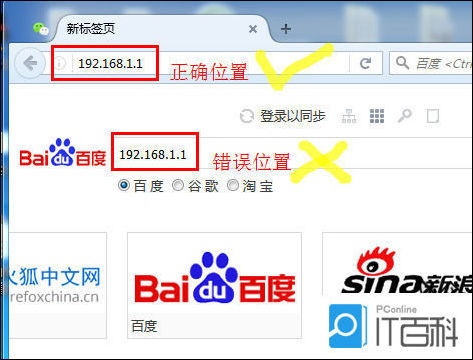
一定要地址栏内输入
3、检查连接的wifi是不是这台路由的
相关:路由器设置
当使用手机或笔记本的无线连接wifi,然后通过wifi登录到路由器的管理界面,此时要注意连接的wifi是不是要登录的这台路由器的wifi,小编遇到过不少人说登录不了路由器的网址,其实是他们wifi都没有连接到这台路由器,所以这点确认下。
要连接的wifi是http://win7sky.com
4、信道干扰引起的无法登录
这种情况可以用手机搜下周围的wifi是不是很多,如果wifi比较多的话很有可能是由于wifi太多引起的冲突,导致路由器的wifi异常,异常表现一般是指网速慢、登录不了路由器界面(路由器网址打不开)等情况。这时候可以把路由器重启下,目的是为了让路由器更换到不冲突的无线信道上去。
5、恢复出厂重新设置
如果前面4步都排查了还是登录不了界面,尝试把路由器恢复出厂设置,看是否可以登录。恢复出厂后如果可以正常设置,说明路由器没有问题,设置完就可以畅游网络了,出现这种情况可能是路由器临时死机造成的。
恢复默认长按5-1
6、硬件问题
如果前5步都排查了还是登录不了,那就极有可能是路由器硬件有问题了,如果还没有过保建议联系销售商
以上就是“WiFi之家网”为你整理教程,希望能帮到你
原创文章,作者:192.168.1.1,如若转载,请注明出处:https://www.224m.com/183103.html

